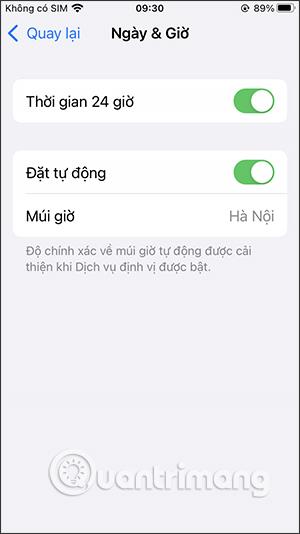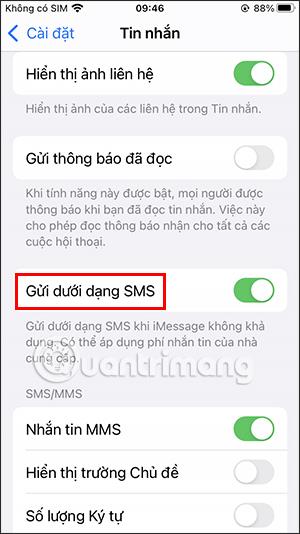Die Einstellungen auf dem iPhone können an die Gewohnheiten und Nutzungszwecke jeder Person angepasst werden. Es gibt jedoch einige Einstellungen, die Sie nicht ändern sollten, um den Betrieb des iPhones sowie die Vorgänge, die Sie auf dem Telefon ausführen, nicht zu beeinträchtigen. Nachfolgend finden Sie einige Einstellungen auf dem iPhone, die nicht geändert werden sollten und gleich bleiben sollten.
1. Datum und Uhrzeit des iPhone-Systems
Standardmäßig passt das iPhone Datum und Uhrzeit im System automatisch an die aktuelle Region an. In einigen Fällen müssen Sie beim Spielen das Datum und die Uhrzeit ändern, was beim Zugriff auf einige Websites zu Problemen führt, da Sicherheitszertifikate nicht authentifiziert werden können, oder einige Funktionen funktionieren nicht stabil, z. B. Bildschirmzeit auf dem iPhone für Beispiel.
Um die Uhrzeit auf Ihrem iPhone immer richtig einzustellen, gehen Sie zu Einstellungen > Allgemeine Einstellungen > Datum & Uhrzeit > Automatisch einstellen .
Wenn die Uhrzeit Ihres iPhones falsch ist, können Sie sie gemäß dem folgenden Artikel ändern.

2. Passen Sie die Helligkeit des iPhone-Bildschirms automatisch an
Diese Funktion hilft Ihnen dabei, den auf dem Bildschirm angezeigten Inhalt je nach den tatsächlichen Bedingungen, ob wenig Licht oder hell genug, leicht zu lesen. Sie sollten die Funktion zur automatischen Helligkeitsanpassung auf dem iPhone nicht deaktivieren, um Ihre Augen zu schützen, wenn Sie nachts telefonieren, ohne die Bildschirmhelligkeit auf dem iPhone und iPad manuell anpassen zu müssen.
3. Senden Sie die Nachricht als iPhone-SMS
Für iPhone-Nutzer ist das Versenden von iMessage-Nachrichten praktisch, um miteinander zu chatten. Es ist aber auch notwendig, den SMS-Modus auf Standard-SMS zu belassen, falls die andere Person die Netzwerkverbindung auf dem iPhone verliert , das iPhone nicht nutzt oder sich nicht für Datenpakete registriert.
Gehen Sie zu Einstellungen > Nachrichten und aktivieren Sie Als SMS senden .
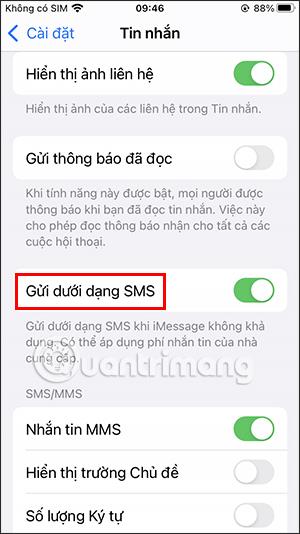
4. iPhone-Telefonnummer
Sie sollten Ihre Telefonnummer nicht ändern, da eine falsche Änderung zu Aktivierungsproblemen bei iMessage und einigen Diensten führt. Wenn Sie eine Änderung vornehmen möchten, gehen Sie zu Einstellungen > Telefon und ändern Sie Meine Nummer .
5. Mobilfunknetz auf dem iPhone einrichten
Die Parameter im Abschnitt „Cellular Data Network“ auf dem iPhone sollten nicht geändert werden, es sei denn, Sie sehen detaillierte Änderungsanweisungen für einen bestimmten Zweck. Wenn Sie den falschen Vorgang eingeben, wirkt sich dies auf die WLAN-Verbindung oder die Nutzung von 4G/5G-Daten aus.
Falls Sie versehentlich die Parameter im mobilen Datennetzwerk ändern, klicken Sie auf „Einstellungen zurücksetzen“, um die ursprünglichen Standardeinstellungen wiederherzustellen.